Pour protéger vos données sur Google, vous pouvez utiliser la vérification en deux étapes proposée par Google. Vous pouvez suivre les étapes décrites dans cet article pour transférer l’application Google Authenticator sur le nouveau téléphone. De nos jours, il est très courant qu’une fuite de la base de données contenant des informations sur vos informations de connexion se produise. Par conséquent, il est très important que vous suiviez la vérification en deux étapes fournie par divers services en ligne afin de protéger vos données contre les fuites.
Transférer Google Authenticator sur un nouveau téléphone
Fondamentalement, le phénomène de cette méthode de protection est qu’une personne aurait besoin de connaître votre identifiant de connexion ainsi que votre mot de passe. En outre, vous devez également avoir accès au périphérique auquel vos codes d’authentification sont envoyés. Ce n’est qu’alors qu’une personne pourra accéder à votre compte. Par conséquent, il devient difficile de pénétrer dans votre compte. L’application Authenticator de Google fonctionne également pour la plupart des services, car elle fonctionne avec votre compte Google. L’application est disponible pour Android et iOS.
Parfois, vous devrez peut-être transférer l’application Google Authenticator vers un nouveau téléphone ou la désactiver complètement à partir d’un appareil. Cela peut se produire, par exemple, lorsque vous achetez un nouveau téléphone et que vous l’utilisez à la place de l’ancien, ou si vous perdez votre téléphone. Les étapes suivantes vous guideront pour transférer l’application Authenticator vers un nouveau téléphone ou la désactiver complètement à partir d’un autre téléphone:
Procédure de transfert de Google Authenticator vers un nouveau téléphone
- La première étape consiste à installer et à vous connecter à l’application Google Authenticator sur votre nouveau téléphone.
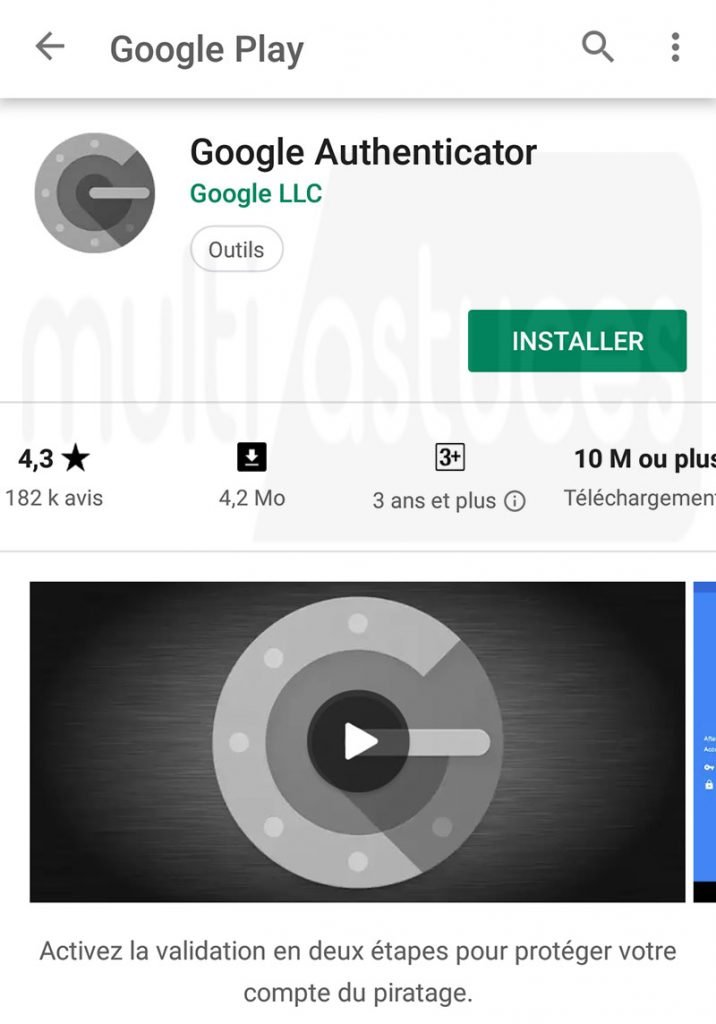
Transférer Google Authenticator - Ensuite, vous devrez accéder à la page Web de validation en deux étapes de Google à l’aide d’un navigateur sur votre ordinateur. Pour accéder au contrôle de sécurité, connectez-vous à votre compte Google.
- Cliquez sur l’option changer de téléphone sous la section Authenticator.
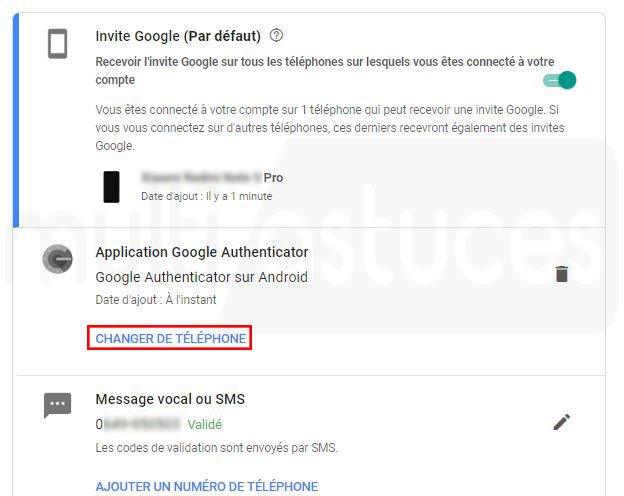
Transférer Google Authenticator - Une fenêtre contextuelle apparaît vous demandant le type de téléphone portable que vous avez.
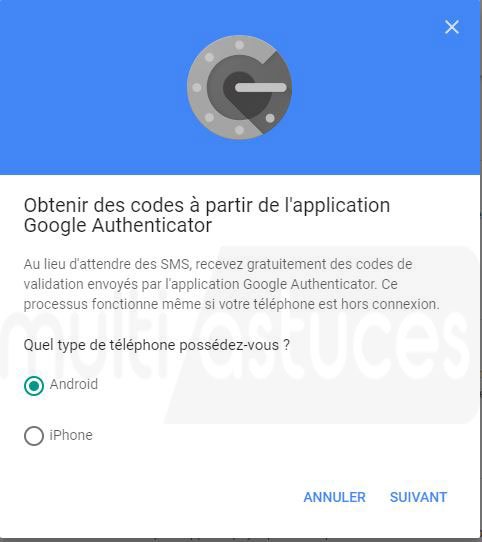
Transférer Google Authenticator - Maintenant, il va vous montrer un code à barres.
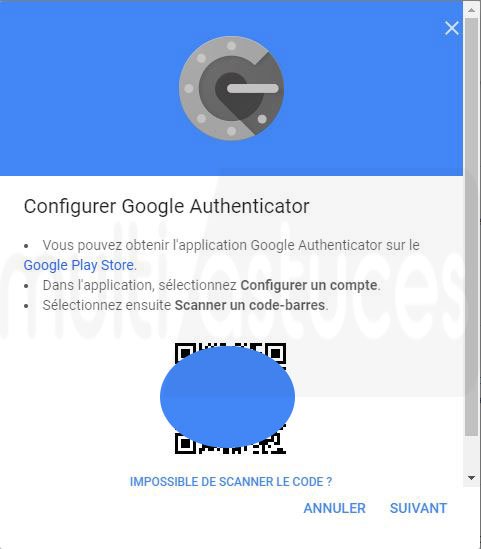
Transférer Google Authenticator - Scannez le code-barres via l’application d’authentification que vous avez déjà téléchargée sur votre téléphone.
Conclusion
C’est tout ce que vous devez faire pour transférer votre application Google Authenticator sur votre nouveau téléphone. Cependant, il est important de mentionner ici que vous devrez transférer tous les autres comptes de votre ancien appareil qui utilisent l’application Google Authenticator. Pour cela, visitez les sites de tous ces comptes individuellement et scannez le code QR avec votre nouveau téléphone. Après avoir déplacé tous les autres comptes importants, vous pouvez supprimer Google Authenticator de votre téléphone d’origine.

Bonjour,
Si je peux me permettre, tu ne traites pas le sujet.
L’authentification double de Google ne sert pas QUE A GOOGLE. Plein d’autres services peuvent l’utiliser comme Amazon, Facebook, Paypal +++. Donc vous ne traitez QUE la double authentification du compte Google, pas le reste.
Article sans grand intérêt pour moi (et sûrement d’autres).
Un peu tard de dire a la fin de tout transferer avant. En cas de vol de mon telephone, ca m’est completement inutile.
Avex vous une solution pour cloner, l’anciene appli sur mon nouveau tel ??